如何將 iTunes 有聲讀物刻錄到 CD?
“我如何能 將 iTunes 有聲讀物刻錄到 CD?“
“如果有辦法,我必須做些什麼才能啟用它?”
這些只是大部分時間想听有聲讀物的人的一些常見疑問和問題。 有機會將您最想要的所有有聲讀物編譯在一張 CD 中,這樣您就可以隨身攜帶並播放它,這為聽眾增加了便利。
我們知道來自 iTunes 的歌曲甚至有聲讀物都受到 Apple 的 FairPlay 數字版權管理 (DRM) 的保護。 這意味著來自 Apple 的 AA/AAX 格式或 M4B 格式的有聲讀物只能通過使用 Apple 設備或 Apple 授權的設備來播放。 因此,您無法直接將 iTunes 有聲讀物刻錄到 CD。
儘管 CD 的使用不像以前那麼流行,但許多汽車或播放器都有這個要求,所以這可能是為什麼仍然有人在尋找如何將 iTunes 有聲讀物刻錄到 CD 的方法的原因. 我們還將與您分享您可以使用的最有效和最可靠的工具之一,因此如果您想知道這是什麼,最好閱讀到最後。
內容指南 第 1 部分。 如何從 iTunes 有聲讀物中刪除 DRM?第 2 部分。 如何將 iTunes 有聲讀物刻錄到 CD?第3部分。全部歸納
第 1 部分。 如何從 iTunes 有聲讀物中刪除 DRM?
正如我們所承諾的,我們將向您介紹可以幫助您輕鬆將 iTunes 有聲讀物刻錄到 CD 的工具。 如果您是 Apple Music 的用戶,或者您在 iTunes 中有一個帳戶,您就會知道從中傳輸或共享文件非常困難。 這是因為這些文件受到技術限制的保護,這使得未經 Apple 授權的設備或非 Apple 設備無法訪問它們。
因此,傳輸您已經下載或購買的有聲讀物文件並將它們刻錄到 CD 以供遠程使用是非常困難的。 一個好消息是我們仍然可以為此做點什麼。 您是否聽說過專業轉換器以及這些專業轉換器可以做什麼? 幫助我們將 iTunes 有聲讀物刻錄到 CD 的工具是一個專業的轉換器,它被稱為 AMusicSoft Apple 音樂轉換器.
AMusicSoft Apple Music Converter 可以轉換您的有聲讀物,因為它支援多種易於傳輸和燒錄到 CD 的格式。舉例來說,您可以 將您的 AA/AAX 文件轉換為 MP3 這樣您就可以傳輸任意數量的有聲讀物。 如果您擔心有聲讀物的質量可能會受到影響並且您不會像以前那樣享受它,這款專業轉換器將向您保證文件將保持無損並提供與原始文件一樣好的輸出.
除了檔案轉換之外,在使用 AMusicSoft Apple Music Converter 將 iTunes 有聲書燒錄到 CD 時,數位版權管理或 DRM 也會減少,因此您現在可以輕鬆傳輸或轉換有聲書檔案。 AMusicSoft Apple Music Converter 的速度也很快,轉換有聲書檔案的速度比一般轉換器快 10 倍。這款專業轉換器的介面也非常容易掌握和理解,即使是初學者也可以立即熟悉如何在專業轉換器的介面中進行導航。
為了能夠使用專業轉換器,您必須遵循三個步驟,您只需要確保您擁有安裝和啟動專業轉換器所需的所有資源。
- 最初,您必須在您選擇的裝置上安裝專業轉換器,例如個人電腦。安裝過程與安裝其他應用程式幾乎相同。然後,您現在可以在專業轉換器中啟動導航,看看它是如何運作的。開始預選您想要轉換並燒錄到 CD 的有聲書。只要您選擇使用 AMusicSoft Apple Music Converter,您就可以自由選擇任何數量的有聲書。

- 您要做的第二件事是確保您將創建一個文件夾,該文件夾將用作您將要轉換的有聲讀物文件的存儲。 為了便於識別,您可以根據自己的喜好命名文件夾。 還有一個選項,您可以在其中使用默認詳細信息,例如歌曲的流派、專輯或歌曲的標題或藝術家的姓名。
- 最後一步,您需要點擊“轉換”,這將完成轉換過程。 現在只需幾分鐘,您就可以保留從 iTunes 下載的有聲讀物,並將它們一起刻錄到 CD 上。

這些是您選擇使用此專業轉換器時必須遵循的三個簡單步驟。 如果您希望轉換更多從 Apple Music 購買或下載的有聲讀物,您只需按照相同的步驟操作即可。 如果您想從 Apple Music 轉換歌曲,也可以使用專業轉換器。
第 2 部分。 如何將 iTunes 有聲讀物刻錄到 CD?
既然您已經閱讀了可用於轉換從 iTunes 購買或下載的有聲讀物的工具,接下來您必須知道如何將 iTunes 有聲讀物刻錄到 CD,特別是那些已轉換的有聲讀物。 這也適用於無 DRM 或不受數字版權管理保護的有聲讀物。 您可以使用免費的 CD 刻錄工具,例如 WinX DVD Author、BurnAware Free、Ashampoo Burning Studio Free、DVDStyler 和 DeepBurner Free。 如果您現在準備好有聲讀物,讓我們開始如何將 iTunes 有聲讀物刻錄到 CD。
- 使用您的個人計算機或設備,您可以啟動 Apple iTunes. 打開應用程序後,轉到“文件”,然後轉到“將文件添加到庫”,以便您可以選擇要刻錄到 CD 的內容,如您使用 AMusiSoft Apple Music Converter 轉換的文件列表中所見.
- 選擇您要刻錄到 CD 的文件,然後右鍵單擊,然後點擊“添加到播放列表”,然後轉到“新建播放列表”,這樣您就可以創建一個新的播放列表了。
- 將所有文件或有聲讀物傳輸到新播放列表後,右鍵單擊,然後點擊“將播放列表刻錄到光盤”以開始刻錄 CD。 完成每一步後,有聲讀物文件將自動編碼為 CD 的 CDA 文件。
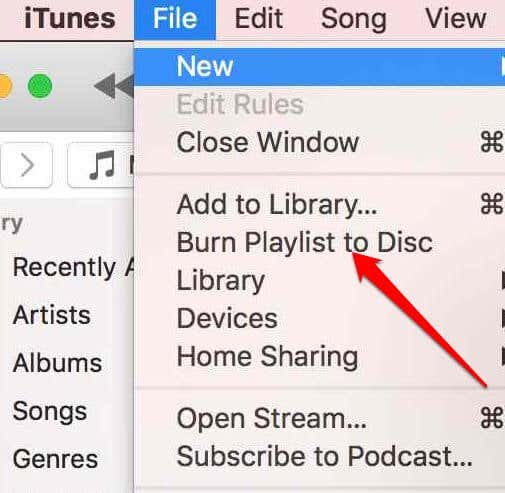
完成這三個步驟後,您現在可以在聽有聲讀物的同時去任何您想去的地方。 現在,無論是騎車回家還是步行去學校或辦公室,您都可以毫無後顧之憂地收聽您的有聲讀物文件。
第3部分。全部歸納
如何將 iTunes 有聲書燒錄到 CD 的步驟非常簡單。您只需提醒您需要做的事情以及必須做的事情才能繼續到最後一步。透過分析,我們希望您已經了解如何將 iTunes 有聲書刻錄到 CD 所需的所有知識。如果您仍在閱讀我們的文章摘要,我們也會假設相同的情況。有幸了解 AMusicSoft Apple Music Converter 及其可以為您做的事情,這確實是一次很棒的學習經驗。能夠轉換幾乎所有你知道的東西確實是一個很好的優勢。
您始終可以使用互聯網來識別其他事物,但它並不總是保證您獲得最佳且合法的結果。可能有限制和缺點,特別是如果您不太熟悉流程的某些技術細節。另一方面,我們非常高興與您分享所有這些有用的東西,您絕對可以在將來仔細研究並用作參考。好吧,為了我們最可靠的建議,請始終使用 AMusicSoft Apple Music Converter;這個你永遠不會出錯!
人們也讀
Robert Fabry 是一位熱心的部落客,也是一位熱衷於科技的愛好者,也許他可以透過分享一些技巧來感染你。他也對音樂充滿熱情,並為 AMusicSoft 撰寫過這些主題的文章。